
Western Digital My Passport sabit diskini Windows ve Macintosh sistemlerinde iyi çalışacak şekilde yeniden biçimlendirmek ne zaman alıcı ne de teknolojik olarak zahmetli bir işlemdir. Başlamadan önce sürücüdeki tüm önemli bilgileri yedekleyin; sürücüde kalan tüm veriler yeniden biçimlendirme işlemi sırasında yok edilecektir. Windows sistemlerinde yeniden biçimlendirme yaparken en çok istenen sonuçlar için Western Digital'in Biçimlendirme Yardımcı Programını kullanın. Bir sistem sınırlaması nedeniyle, Windows 2000, Windows XP ve Windows Vista, sürücünün kapasitesinden bağımsız olarak yalnızca 32GB FAT32 bölümleri oluşturabilir.
Aşama 1

Sürücüyü prize takın.
Western Digital My Passport sabit sürücüsünü bilgisayara bağlayın. Her iki cihazı da açın.
Günün Videosu
Adım 2

Disk İzlencesi'ni başlatın.
Finder'ı tıklayın, "Uygulamalar" klasörünü açın, "Yardımcı Programlar" klasörünü açın ve "Disk İzlencesi"ni seçin.
Aşama 3
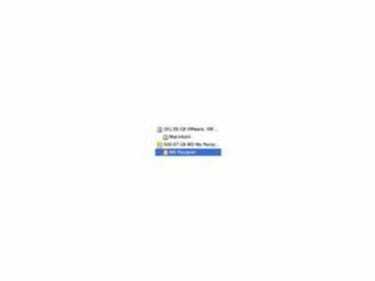
WD Passport sürücüsünü seçin.
Yeniden biçimlendirmek istediğiniz sürücüyü seçin.
4. Adım
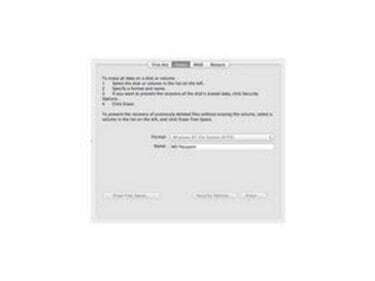
Sil sekmesine gidin.
"Sil" i tıklayın ve Biçim menüsünü aşağı çekin. "FAT32"yi seçin. İsterseniz bir sabit sürücü adı girin.
Adım 5
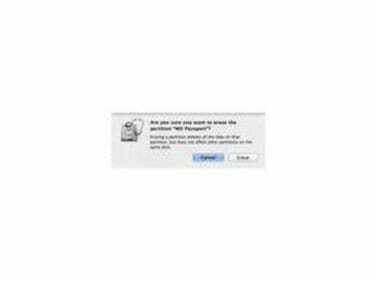
Biçimlendirmeye devam edin.
"Sil" i tıklayın. Silindiğinde sürücüdeki tüm bilgilerin kaybolacağını belirten bir onay ekranı açılır. "Sil" i tıklayın. Tamamlandığında, silinen sürücü hem Windows hem de Macintosh sistemlerinde çalışır.
6. Adım
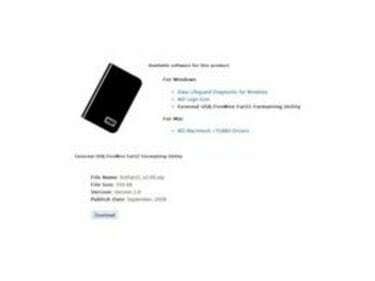
Western Digital FAT32 Biçimlendirme Yardımcı Programını indirin.
Western Digital FAT32 Formatting Utility'yi indirin ve kurun.
7. Adım

Sürücüyü prize takın.
Western Digital My Passport sabit sürücüsünü bilgisayara bağlayın. Her iki cihazı da açın.
Adım 8
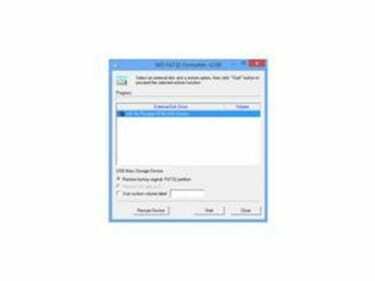
Biçimlendirme Yardımcı Programını başlatın.
FAT32 Biçimlendirme Yardımcı Programını açın ve istediğiniz harici sabit sürücüyü seçin. "Fabrika Orijinal FAT32 Bölümünü Geri Yükle"nin seçili olduğundan emin olun.
9. Adım

Biçimlendirmeye devam edin.
"Başlat" ı tıklayın. Sürücüdeki tüm verilerin yok edileceğini belirten bir uyarı mesajı açılır. Devam etmek için "Tamam" ı tıklayın. İstemler arasında gezinmek için "Evet"'e tıklayın.
Uç
Western Digital My Passport sabit sürücülerini yeniden biçimlendirmeden önce tüm önemli verilerin bir yedeğini oluşturun. Taşınabilir bir bilgisayar kullanıyorsanız, yeniden biçimlendirme işlemine başlamadan önce bilgisayarın prize takılı olduğundan emin olun.
Uyarı
FAT32 biçimli sürücüler yalnızca 4 GB'tan küçük dosyaları tanıyabilir. Mac OS X, Windows sistemlerinde varsayılan olarak görünebilecek görünmez dosyalar oluşturur. Bu dosyalar taşınır veya değiştirilirse, dosya onarılamaz şekilde bozulabilir. Mac OS X 10.6'dan itibaren, sistem NTFS biçimli sürücülerdeki dosyaları yalnızca okuyabilir (yazamaz).




